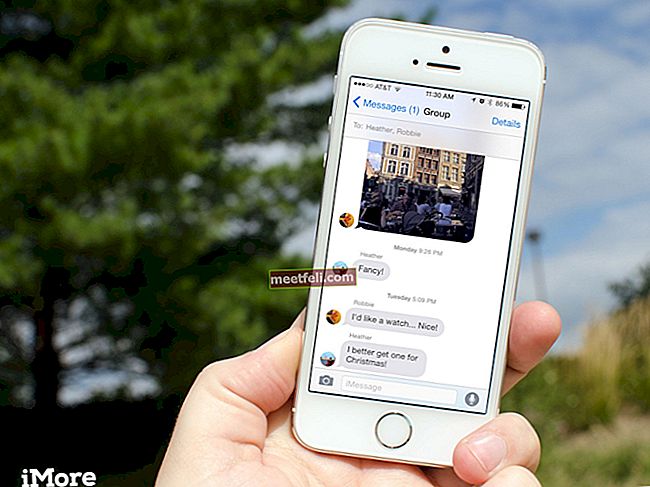Смартфоны HTC One великолепны, известны своим исключительным дизайном, долговечностью и высоким качеством сборки. Но, как и все другие устройства, у телефонов HTC One есть некоторые проблемы. Проблемы с подключением Bluetooth являются обычным явлением, и многие пользователи Android и iPhone сталкивались с этими проблемами. Если ваш HTC One не сопрягается с устройствами Bluetooth, можно попробовать ряд вещей. Мы поделимся некоторыми полезными советами и решениями, чтобы вы могли решить проблему.
Обходные пути:
- Убедитесь, что Bluetooth включен на обоих устройствах.
- При попытке выполнить сопряжение вашего смартфона и устройства Bluetooth помните, что они должны находиться рядом друг с другом.
- Убедитесь, что ваш HTC One и устройство Bluetooth заряжены.
- Не стойте слишком близко к маршрутизатору Wi-Fi и портам USB при сопряжении телефона и устройства Bluetooth.
- Выключите Bluetooth на других гаджетах или ваше устройство Bluetooth недавно было сопряжено, или отключите Bluetooth на них.
- Если сопряжение не удалось, попробуйте еще раз. Соединение Bluetooth часто устанавливается после нескольких попыток.
Смотрите также: Как исправить, что Android не будет подключаться к Wi-Fi во всех вариантах
Решения проблемы с подключением Bluetooth в HTC One

www.anandtech.com
Решение №1: переключите Bluetooth и режим полета
Иногда выключение / включение Bluetooth, а также включение и отключение режима полета может решить проблему. Некоторые пользователи могут сказать, что это звучит слишком просто и слишком хорошо, чтобы быть правдой, потому что мы всегда думаем, что нам потребуются часы, чтобы решить проблему. Потяните панель уведомлений вниз, чтобы получить доступ к быстрым настройкам, и нажмите значок Bluetooth, чтобы отключить службу. Через минуту снова включите. Попробуйте выполнить сопряжение еще раз. Если это не помогло, снова опустите панель уведомлений и нажмите значок режима полета, чтобы включить режим. Подождите минуту и снова нажмите на нее, чтобы отключить режим полета.

www.thetechshout.com
Решение №2: Мягкий сброс
Временные файлы, хранящиеся в вашем HTC One, могут вызывать проблемы с подключением Bluetooth. Вы можете легко удалить эти файлы, выполнив программный сброс.
- Нажмите и удерживайте кнопку питания и кнопку увеличения громкости.
- Удерживайте кнопки, пока ваше устройство не выключится
- Он перезапустится, и после этого попробуйте снова выполнить сопряжение.

YouTube / Адам Беднарз
Решение № 3: перезагрузите устройство Bluetooth.
Каждый раз, когда вы устраняете проблему на своем компьютере, смартфоне или другом гаджете, перезагрузка - это одно из первых действий. Вот почему вам не следует пропускать этот шаг, если ваш HTC One не подключается к Bluetooth. После перезапуска устройства Bluetooth попробуйте выполнить сопряжение его с HTC One.
Решение №4: не используйте специальные символы при именовании устройства
При присвоении имени устройству следует избегать использования специальных символов. Если имя вашего устройства содержит такие символы, вы можете переименовать устройство. Для этого перейдите в «Настройки»> «Bluetooth»> «Имя устройства».
Решение № 5: очистить кеш Bluetooth
Если Bluetooth в HTC One не работает, вам следует очистить кэш Bluetooth. Это решило проблему для многих пользователей. Перейдите в «Настройки»> «Приложения» и найдите Bluetooth. Нажмите на него, а затем нажмите Очистить кеш. После этого перезагрузите устройство.
Решение № 6: удалить предыдущие пары
Удаление предыдущих пар на вашем HTC One и на вашем устройстве Bluetooth (другом смартфоне, ноутбуке, автомобильной системе и т. Д.) Может решить проблему. Чтобы удалить предыдущие сопряжения в HTC One:
- Перейдите в настройки
- Затем коснитесь Bluetooth
- Коснитесь значка настроек, расположенного рядом с устройством Bluetooth, сопряжение которого вы хотите отключить.
- Нажмите «Разорвать пару».
После этого попробуйте выполнить сопряжение устройств.
Решение № 7. Обновите программное обеспечение в HTC One
Тонны проблем со смартфоном можно решить с помощью обновления программного обеспечения. В новой версии обычно вводятся новые функции, но, что наиболее важно, она содержит исправления ошибок и повышает безопасность и общую производительность вашего телефона. Чтобы обновить программное обеспечение, выполните следующие действия:
- Перейдите в настройки
- Коснитесь О
- Коснитесь Обновления программного обеспечения.
- Выберите вариант «Обновлять только через Wi-Fi».
- Затем нажмите Скачать
- Нажмите «Установить», а затем нажмите «ОК».
- После завершения обновления ваше устройство перезагрузится.

www.fonearena.com
Решение №8: Обновите прошивку на устройстве Bluetooth
Шаги по обновлению микропрограммы на устройствах Bluetooth различаются и зависят от устройства, которое вы пытаетесь подключить к своему HTC One. Чтобы обновить прошивку на устройстве Bluetooth. вам нужно будет посмотреть руководство или посетить официальный сайт производителя. В разделе «Скачать» или «Прошивка» найдите номер модели вашего устройства, скачайте и установите прошивку.
Решение №9: очистить раздел кеша
После использования смартфона в течение некоторого времени накапливается много мусора. Эти ненужные файлы могут вызывать всевозможные проблемы, включая проблемы с подключением Bluetooth, но они также могут замедлять работу вашего устройства. Желательно стереть раздел кеша:
- Выключите свой HTC One
- Нажмите и удерживайте уменьшение громкости
- Нажмите и удерживайте кнопку питания и отпустите, когда телефон завибрирует.
- Продолжайте удерживать кнопку уменьшения громкости
- Отпустите кнопку уменьшения громкости, когда появятся красные и синие линии
- Дважды нажмите кнопку уменьшения громкости, чтобы выделить параметр «перезагрузка в загрузчик», и выберите его с помощью кнопки питания.
- Появится белый экран
- Трижды нажмите кнопку уменьшения громкости, чтобы выделить f », и выберите его с помощью кнопки питания.
- Трижды нажмите кнопку громкости, выделите «Очистить раздел кеша» и выберите параметр с помощью кнопки питания.
- Когда задача будет завершена, нажмите кнопку питания и выберите вариант «Перезагрузить систему сейчас».
Решение № 10: Сброс до заводских настроек
Вы пробовали все решения, но ваш HTC один не подключается к Bluetooth? Пришло время начать все сначала!
Сброс заводских данных обычно указывается как решение различных проблем на HTC One и других устройствах Android. Имейте в виду, что вам необходимо сделать резервную копию всех ваших файлов. Сброс заводских данных приведет к стиранию вашего телефона - приложений, настроек и файлов. Чтобы выполнить сброс до заводских настроек:
- Перейдите в настройки
- Коснитесь Резервное копирование и сброс
- Коснитесь Сбросить телефон
- Если вы хотите удалить содержимое, хранящееся на SD-карте, выберите «Стереть SD-карту».
- Коснитесь ОК.
Эти проблемы / решения обнаружены и эффективны на всех моделях смартфонов серии HTC One, включая HTC One, HTC One Mini, HTC One Mini 2, HTC One Max, HTC One A9, HTC One M7, HTC One M8 и HTC One M9. , HTC One M10.
Статьи по теме: 10 лучших приложений для HTC One M8